Hoe iMessage op Windows te gebruiken
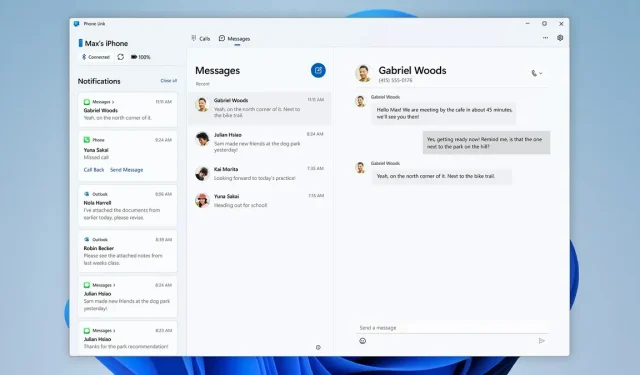
iMessage is momenteel de nieuwste dienst die Apple angstvallig bewaakt. Het kan echter met veel beperkingen op Windows worden gebruikt.
iMessage is de gouden tuin van Apple, een service die veel iOS-gebruikers in zijn ecosysteem houdt. Gelukkig lijken de grenzen de laatste tijd wat losser te worden, en Apple en iMessages zijn niet langer alleen voor apparaten van het merk Apple. Als Android een privé iMessage-platform blijft, kunnen ze worden gebruikt vanaf een Windows-pc.
iOS-telefoonkoppeling activeert iMessage op uw Windows-pc
Microsoft heeft onlangs Phone Link voor iOS aangekondigd, een update van de Phone Link-app waarmee gebruikers iMessages en sms-berichten kunnen verzenden en ontvangen, en kunnen bellen en gebeld kunnen worden door hun iPhone op een pc aan te sluiten. Houd er rekening mee dat de functionaliteit momenteel zeer beperkt is voordat u naar het plafond springt. Hoewel het inderdaad mogelijk is om te genieten van iMessage- en sms-gesprekken, kunt u niet deelnemen aan groepsgesprekken. Multimedia wordt ook niet ondersteund, dus het is niet mogelijk om foto’s, video’s, GIF’s, etc. te verzenden of te ontvangen.
En misschien wel het meest frustrerend, is dat het niet mogelijk is om toegang te krijgen tot berichten die dateren van voor het instellen van Phone Link voor iOS. Als je dit wilt doen, moet je je iPhone meenemen. Simpel gezegd, het is verre van een perfecte ervaring en veel beperkter dan Phone Link voor Android, maar iMessage kan in ieder geval op Windows worden gebruikt.
Phone Link voor iOS is momenteel alleen beschikbaar voor Insiders.
De app staat nog in de kinderschoenen en blijft gereserveerd voor het Windows Insider-programma. Hoewel het op normale tijden supergemakkelijk te gebruiken is – meld u aan via Instellingen> Windows Update> Windows Insider en u kunt als eerste profiteren van de nieuwe functies – Microsoft heeft besloten de test voor iMessage te beperken. Met andere woorden, u hebt er niet noodzakelijkerwijs toegang toe als u deelneemt aan het Insider-programma. Maar als dat zo is, kunt u de applicatie aanpassen.
Hoe iMessage op Windows in te stellen
Daarom moet u er eerst voor zorgen dat u lid bent van het Windows Insider-programma. Selecteer in Instellingen > Windows Update > Windows Insider een van de drie opties: Channel Dev – voor de meest experimentele functies, Channel Beta – een goede balans tussen nieuwe functies en stabiliteit – en Channel Preview – de meest stabiele. – met nieuwe functies vrij uitgebreid getest. Microsoft zegt dat de functie momenteel in alle drie de kanalen zit. Kies degene die het beste bij u past.
Als u in aanmerking komt voor een voorbeeld, ziet u een optie om uw iPhone toe te voegen aan de startpagina van de Phone Link-app. Deze laatste vertelt je dan hoe je een verbinding tot stand kunt brengen. Dit omvat het scannen van een QR-code en koppelen via Bluetooth. U moet ook de code verifiëren die in beide apps wordt weergegeven. Ten slotte moet u Phone Link toestemming geven voor bepaalde inhoud op uw iPhone vanuit het Bluetooth-menu, waaronder “Systeemmeldingen delen” om waarschuwingen op uw pc te zien, “Meldingen weergeven” om berichten te verzenden en te ontvangen en “Contacten synchroniseren” om bekijk uw contacten op uw computer.
Eenmaal ingesteld, kunt u iMessages en sms-berichten verzenden en ontvangen vanaf uw pc en bellen en gebeld worden. Als je het kunt stellen zonder groepschats en ingebouwde media, hoef je niet naar je iPhone te reiken om vanaf je pc in contact te blijven met je dierbaren.
Dit is niet de eerste keer dat Microsoft ondersteuning voor Apple-apparaten toevoegt aan Windows. Afgelopen oktober introduceerde het in Redmond gevestigde bedrijf iCloud voor Windows, een gemakkelijke manier om vanaf je pc toegang te krijgen tot je Apple-foto’s. En nu is er iMessage. Wie weet krijgen we binnenkort het recht op native FaceTime.
Geef een reactie